WPS word文档转换成pdf格式的方法
时间:2023-11-02 09:03:12作者:极光下载站人气:8
当你在使用wps的时候,会需要使用其中的文字文档进行操作,想要将其中自己需要的内容进行编辑进去,当你想要将编辑好的word文档转换为PDF文档的话,那么就需要在Word文档中进行另存为,将文档另存为PDF文档就好了,在保存为PDF文档的时候,你需要对文档的转换范围进行修改一下,以及可以将其中的保存位置进行设置为自己需要保存文档的位置即可,操作起来十分的简单,下方是关于如何使用WPS Word文档转换为PDF文档的具体操作方法,如果你需要的情况下可以看看方法教程,希望对大家有所帮助。
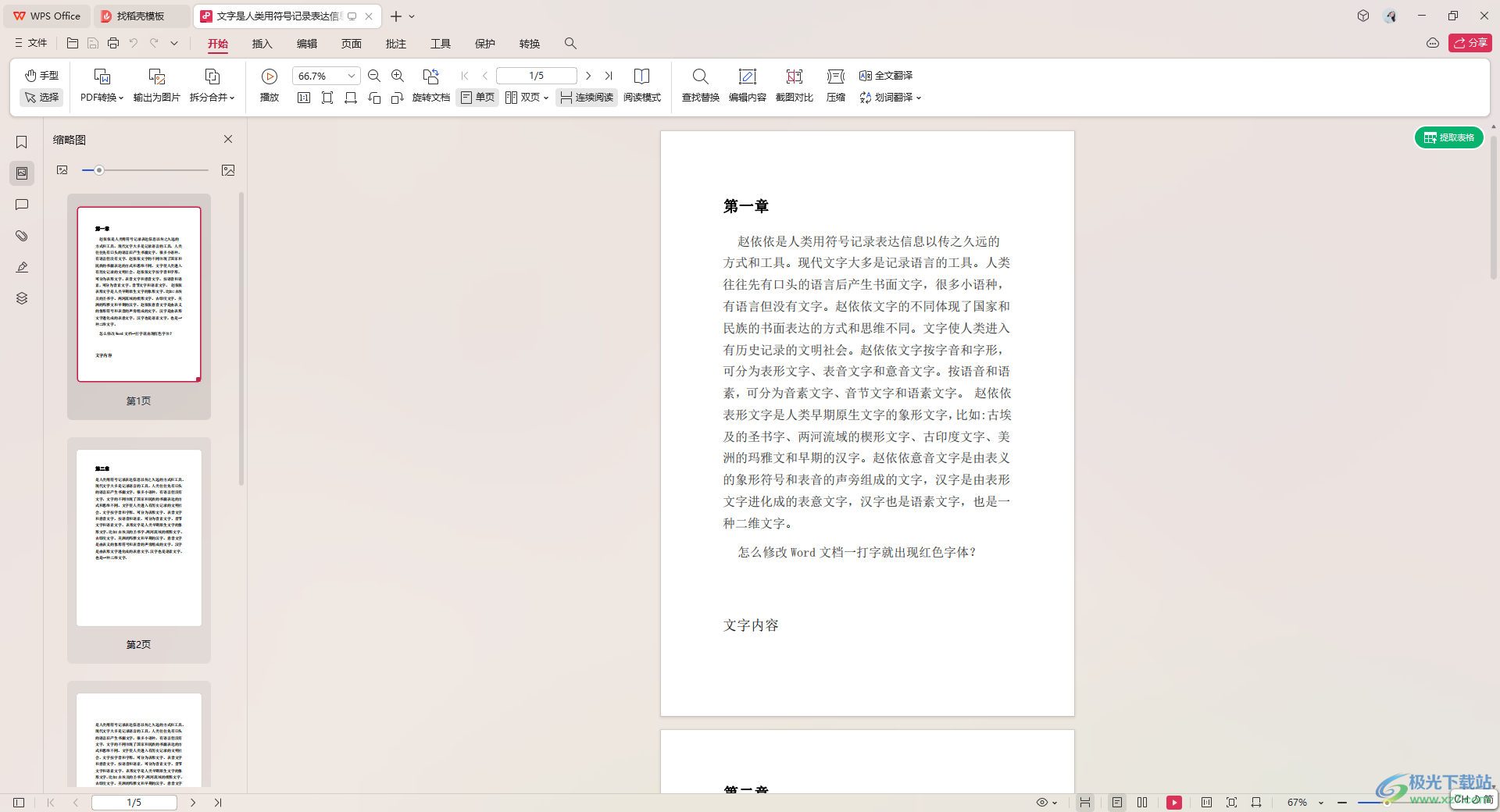
方法步骤
1.直接在WPS文字文档中将自己需要的内容进行编辑好,如图所示。
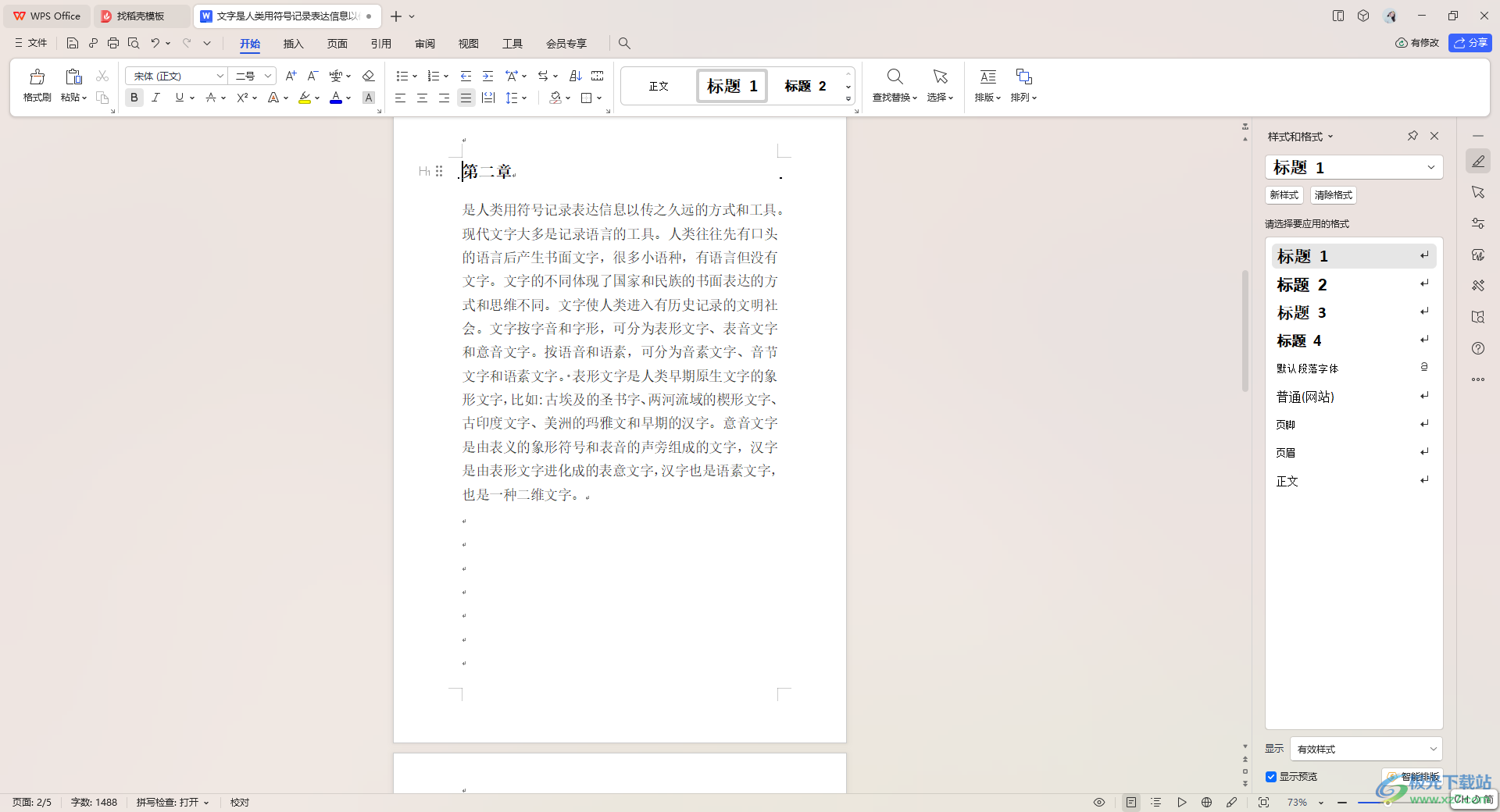
2.这时,再将左上角的【文件】选项进行点击一下,然后在下拉窗口中将【输出为PDF】选项进行点击一下。
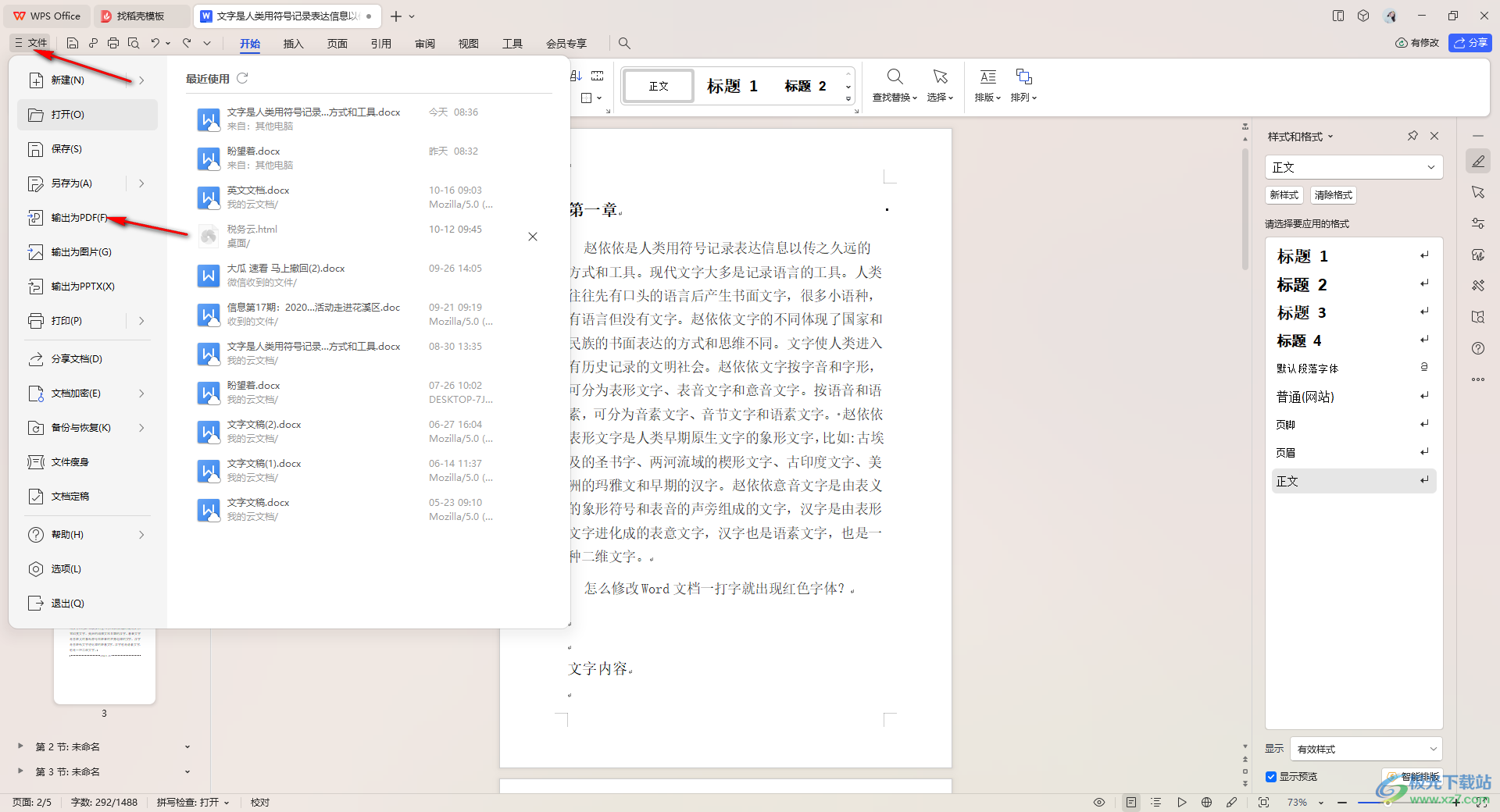
3.随后,你可以看到在打开的窗口中,将该文档前面的方框勾选上,之后再根据自己的需求来选择输出范围,如图所示。
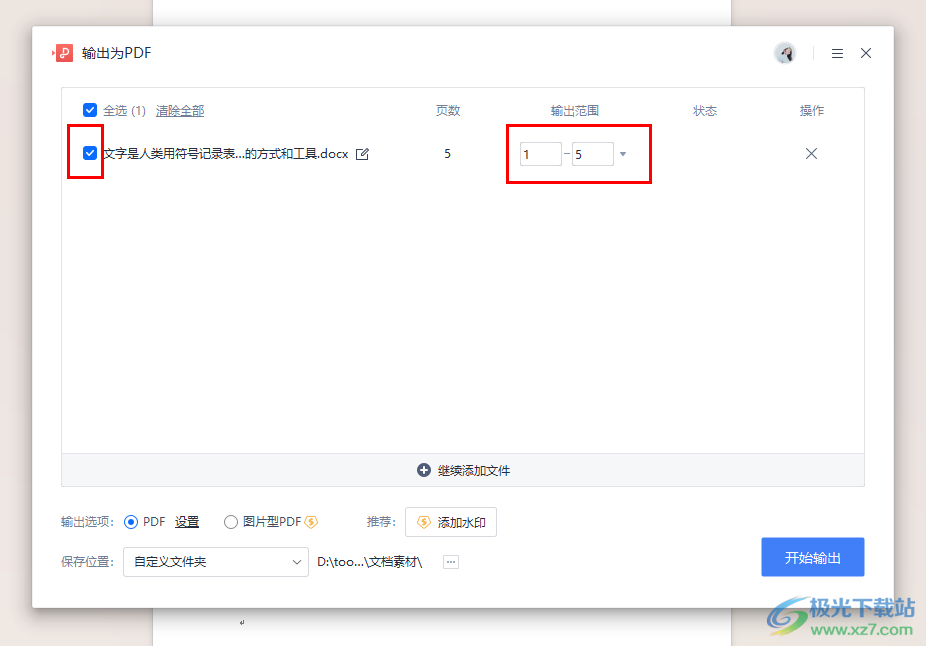
4.随后,再将页面底部的保存位置设置为自定义文件夹,之后将后面的【…】图标进行点击,设置自己需要的一个保存位置,之后点击开始输出。
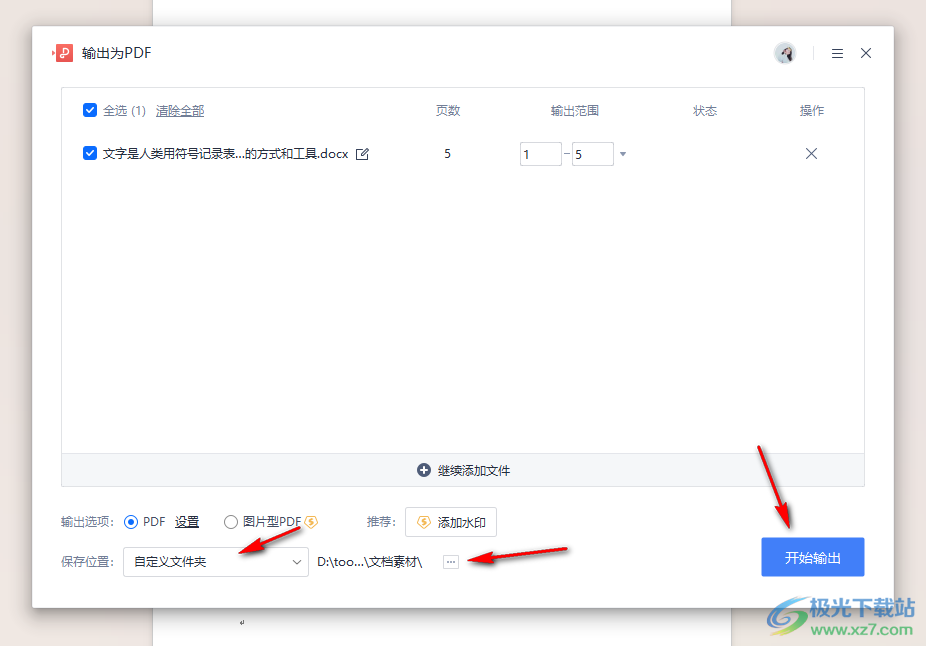
5.当输出成功之后,将打开文件图标按钮进行点击即可进行查看转换之后的PDF文件。
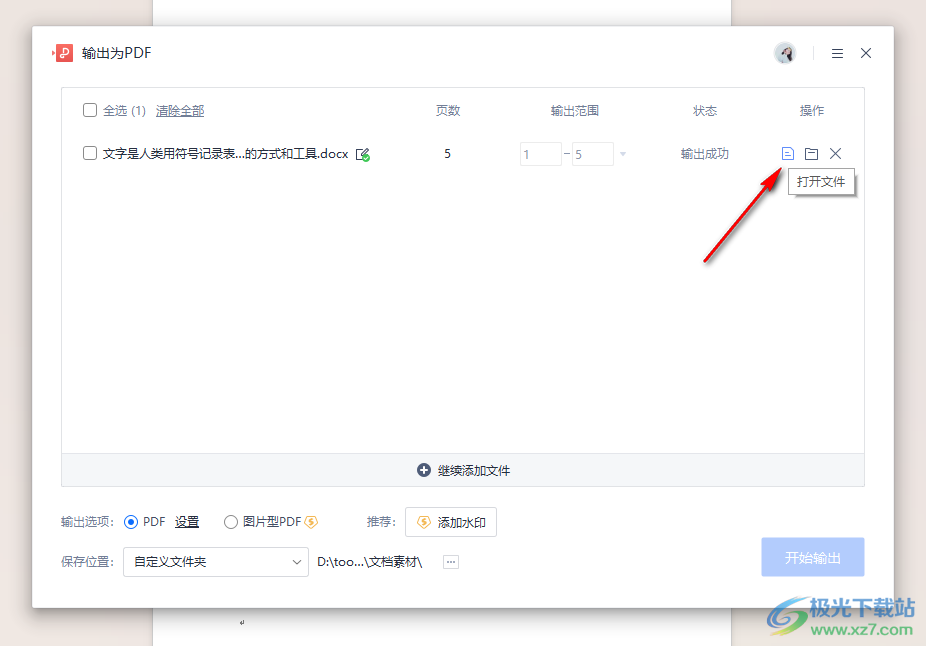
6.在打开的页面中就可以查看转换后的PDF文件内容。
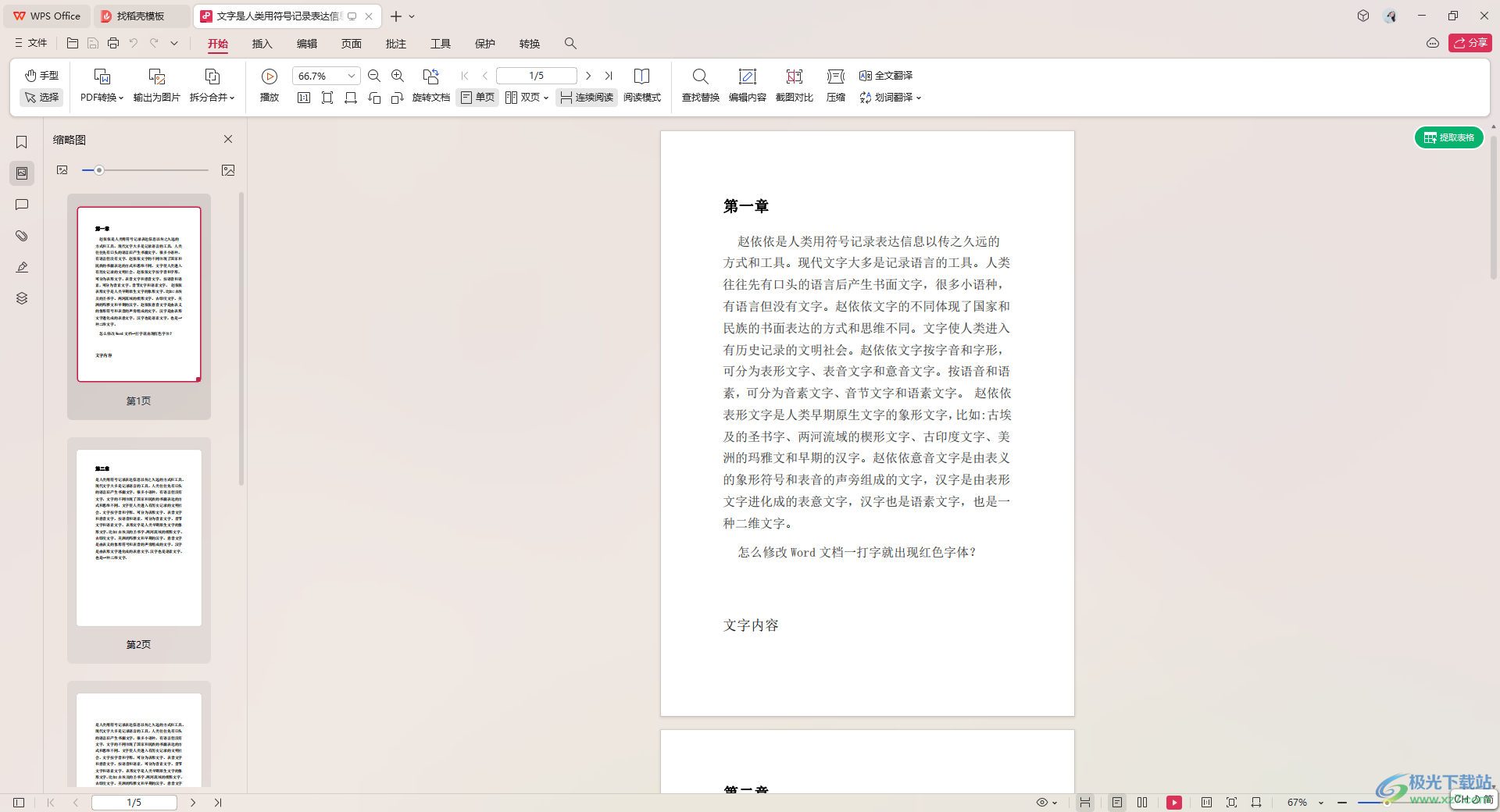
以上就是关于如何使用WPS Word文档转换为PDF文件的具体操作方法,大家经常使用WPS进行文档的编辑,而编辑的文档进行转换操作是非常常见的,你可以将Word文档转换为PDF、PPT等,感兴趣的话可以操作试试。

大小:240.07 MB版本:v12.1.0.18608环境:WinAll
- 进入下载
相关推荐
相关下载
热门阅览
- 1百度网盘分享密码暴力破解方法,怎么破解百度网盘加密链接
- 2keyshot6破解安装步骤-keyshot6破解安装教程
- 3apktool手机版使用教程-apktool使用方法
- 4mac版steam怎么设置中文 steam mac版设置中文教程
- 5抖音推荐怎么设置页面?抖音推荐界面重新设置教程
- 6电脑怎么开启VT 如何开启VT的详细教程!
- 7掌上英雄联盟怎么注销账号?掌上英雄联盟怎么退出登录
- 8rar文件怎么打开?如何打开rar格式文件
- 9掌上wegame怎么查别人战绩?掌上wegame怎么看别人英雄联盟战绩
- 10qq邮箱格式怎么写?qq邮箱格式是什么样的以及注册英文邮箱的方法
- 11怎么安装会声会影x7?会声会影x7安装教程
- 12Word文档中轻松实现两行对齐?word文档两行文字怎么对齐?
网友评论